Najlepsze emulatory Androida do gier

W tym artykule Quantrimang przedstawia wyłącznie listę najlepszych emulatorów Androida do gier.
W zaledwie kilku prostych krokach użytkownicy mogą łatwo tworzyć kopie zapasowe i przywracać dane BlueStacks do użycia w niezbędnych przypadkach. Można to zrobić bezpośrednio na tym emulatorze Androida bez potrzeby instalowania oprogramowania innych firm.
BlueStacks jest obecnie jednym z najlepszych emulatorów Androida , nie tylko wspierającym użytkowników komputerów korzystających z oprogramowania i aplikacji systemu operacyjnego Android, ale także z nowymi nowymi wersjami, takimi jak BlueStacks 3 lub BlueStacks 4 , fałszywe ten zestaw obsługuje również do użytkowników, aby grać w niektóre gry są gorące na rynku jako Garena pożarowe , PUBG Mobile , MapleStory M lub Tłoczenie Rozmiar ...
Krok 1 : Uruchom emulator BlueStacks na swoim komputerze, a następnie kliknij ikonę koła zębatego lub strzałkę w dół, w zależności od używanej wersji BlueStacks.
Wybierz obok Ustawienia - Ustawienia .

Krok 2 : W następnym interfejsie kliknij lewym przyciskiem myszy Kopia zapasowa i przywracanie - Kopia zapasowa i przywracanie . Tutaj mamy dwie opcje, którymi są:
Ponieważ nie ma jeszcze kopii zapasowej, pisarz wybierze opcję Utwórz kopię zapasową, aby utworzyć pierwszą kopię.
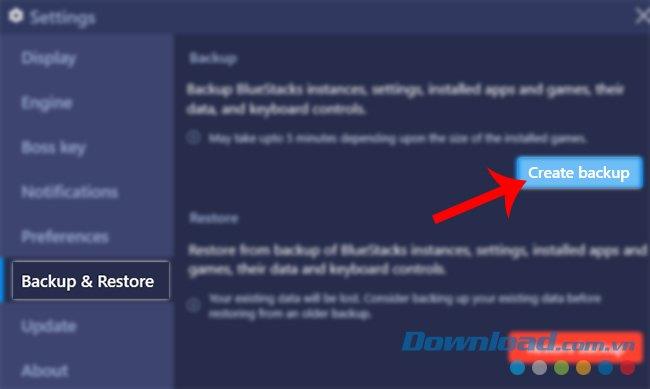
Jeśli podczas realizacji błędu, jak pokazano poniżej, możesz spróbować zamknąć symulator lub ponownie uruchomić komputer i spróbować ponownie.
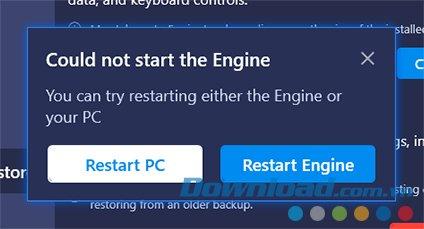
Krok 3 : Należy również zwrócić uwagę, podczas wdrażania nie będziemy mogli używać ani wykonywać żadnych operacji na tym symulatorze.
Kliknij Tak, aby wyrazić zgodę, wybierz Nie, aby powrócić i dokończyć niedokończone dzieło.
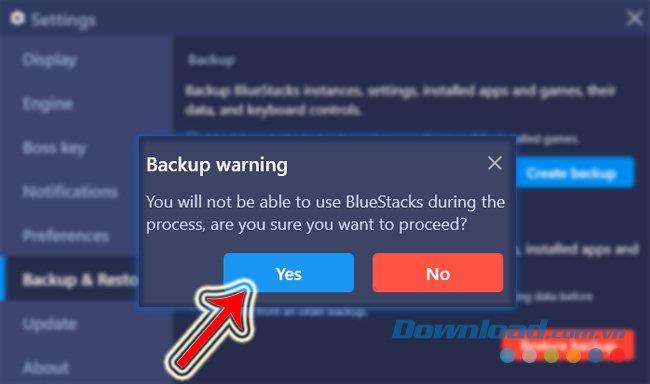
Krok 4 : Pojawi się system Windows, znajdź lokalizację, w której chcesz zapisać ten plik kopii zapasowej na komputerze, a następnie OK, aby potwierdzić.
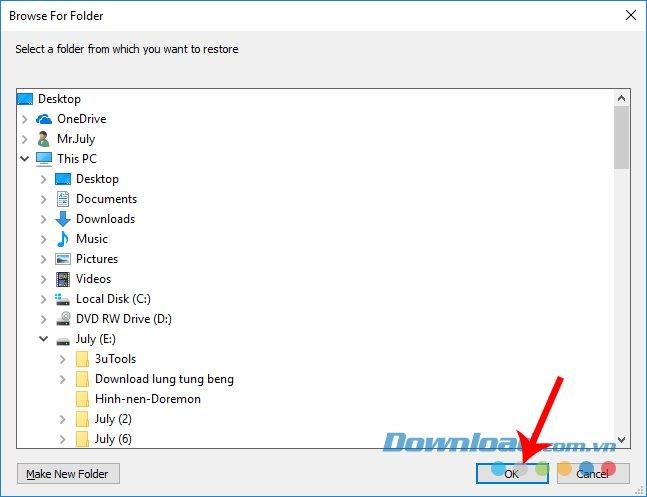
Wkrótce BlueStacks automatycznie wykona kopię zapasową danych. W zależności od danych dostępnych w tym symulatorze czas będzie się różnić.
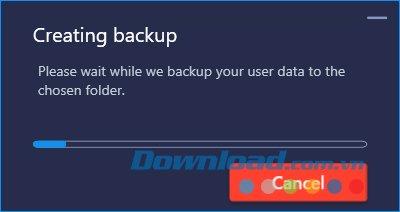
Po zakończeniu procesu możemy uzyskać dostęp do katalogu pamięci i sprawdzić nasze wyniki.
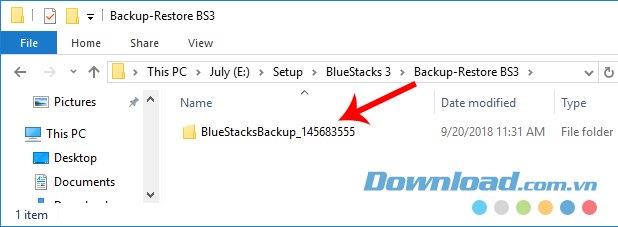
Po utworzeniu kopii zapasowej możesz bezpiecznie korzystać z BlueStacks lub możesz tworzyć wiele punktów, wiele kopii zapasowych w różnych momentach, aby być wygodniejszym w użyciu. I ilekroć ten symulator napotka błąd lub po prostu chce odzyskać dane BlueStacks w określonym czasie, możesz wykonać poniższe instrukcje:
Krok 1 : Otwieramy również BlueStacks i otwieramy Ustawienia / wybierz Kopia zapasowa i przywracanie / Przywróć kopię zapasową .

Krok 2 : W tym momencie doradzimy, aby nadal tworzyć kolejną kopię zapasową, aby uniknąć potencjalnych problemów z ryzykiem.
Kliknij Przywróć, aby natychmiast przywrócić dane.
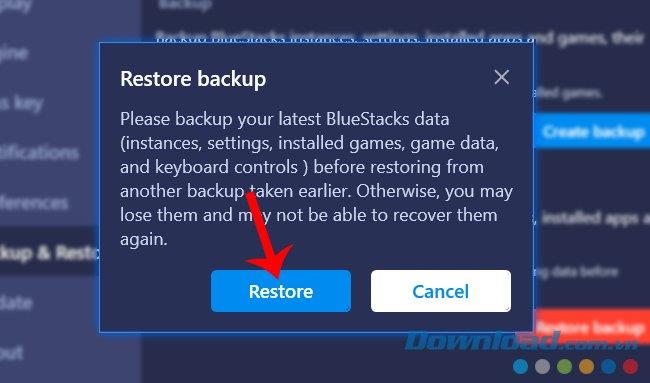
Krok 3 : Pojawi się nowe okno systemu Windows, znajdź ścieżkę do miejsca, w którym zapisałeś kopie BlueStacks, które zrobiliśmy wcześniej.
Jeśli jest więcej niż jedna kopia, kliknij folder lewym przyciskiem myszy, aby użyć, a następnie OK, aby kontynuować.
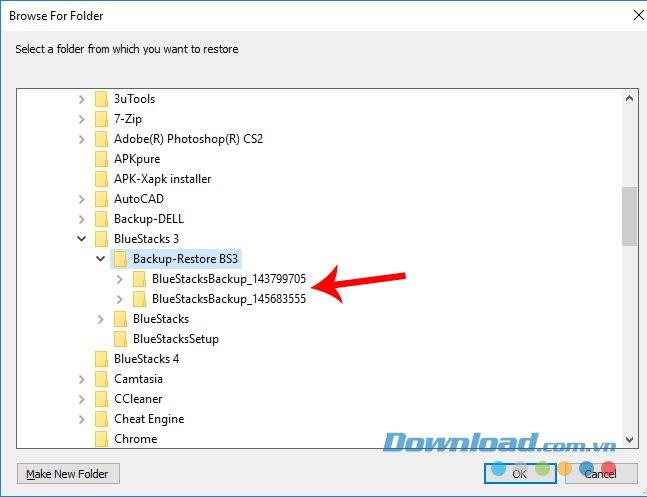
Odzyskiwanie danych BlueStacks zajmie więcej czasu podczas tworzenia kopii zapasowej.
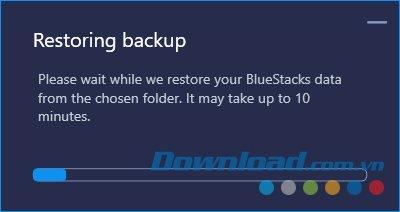
W BlueStacks kopii zapasowych danych jest bardzo ważne, a jeśli często używane symulator podczas codziennej pracy, należy zrobić to regularnie.
A jeśli chcesz zaktualizować i zainstalować BlueStacks 4 na swoim komputerze, z pierwszego interfejsu możemy również zobaczyć, że emulator poprosi nas o to.
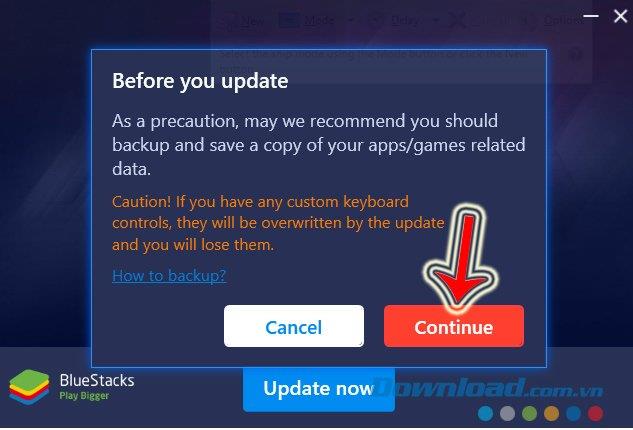
UWAGA:
Oprócz BlueStacks, Droid4X , NoxPlayer lub Genymotion to także jeden z najpopularniejszych obecnie emulatorów Androida. Są całkowicie bezpłatne, a wszystkie zawierają instrukcje instalacji i szczegóły użytkowania na Download.com.vn .
W tym artykule Quantrimang przedstawia wyłącznie listę najlepszych emulatorów Androida do gier.
Oto najlepsze emulatory Androida do gry w PUBG Mobile
Dowiedz się, jak całkowicie odinstalować BlueStacks, popularny emulator Androida, z Twojego komputera, aby poprawić wydajność systemu.
Instrukcje blokowania kursora myszy podczas grania w gry na BlueStacks. Dowiedz się, jak włączyć i wyłączyć funkcję blokady kursora myszy w emulatorze BlueStacks App Player.
Czym jest VPN, jakie są jego zalety i wady? Omówmy z WebTech360 definicję VPN oraz sposób zastosowania tego modelu i systemu w praktyce.
Zabezpieczenia systemu Windows oferują więcej niż tylko ochronę przed podstawowymi wirusami. Chronią przed phishingiem, blokują ransomware i uniemożliwiają uruchamianie złośliwych aplikacji. Jednak te funkcje nie są łatwe do wykrycia – są ukryte za warstwami menu.
Gdy już się tego nauczysz i sam wypróbujesz, odkryjesz, że szyfrowanie jest niezwykle łatwe w użyciu i niezwykle praktyczne w codziennym życiu.
W poniższym artykule przedstawimy podstawowe operacje odzyskiwania usuniętych danych w systemie Windows 7 za pomocą narzędzia Recuva Portable. Dzięki Recuva Portable możesz zapisać dane na dowolnym wygodnym nośniku USB i korzystać z niego w razie potrzeby. Narzędzie jest kompaktowe, proste i łatwe w obsłudze, a ponadto oferuje następujące funkcje:
CCleaner w ciągu kilku minut przeskanuje Twoje urządzenie w poszukiwaniu duplikatów plików i pozwoli Ci zdecydować, które z nich możesz bezpiecznie usunąć.
Przeniesienie folderu Pobrane z dysku C na inny dysk w systemie Windows 11 pomoże zmniejszyć pojemność dysku C i sprawi, że komputer będzie działał płynniej.
Jest to sposób na wzmocnienie i dostosowanie systemu tak, aby aktualizacje odbywały się według Twojego harmonogramu, a nie harmonogramu firmy Microsoft.
Eksplorator plików systemu Windows oferuje wiele opcji zmieniających sposób wyświetlania plików. Być może nie wiesz, że jedna ważna opcja jest domyślnie wyłączona, mimo że ma kluczowe znaczenie dla bezpieczeństwa systemu.
Przy użyciu odpowiednich narzędzi możesz przeskanować swój system i usunąć programy szpiegujące, reklamowe i inne złośliwe programy, które mogą znajdować się w systemie.
Poniżej znajdziesz listę oprogramowania zalecanego przy instalacji nowego komputera, dzięki czemu będziesz mógł wybrać najpotrzebniejsze i najlepsze aplikacje na swoim komputerze!
Przechowywanie całego systemu operacyjnego na pendrive może być bardzo przydatne, zwłaszcza jeśli nie masz laptopa. Nie myśl jednak, że ta funkcja ogranicza się do dystrybucji Linuksa – czas spróbować sklonować instalację systemu Windows.
Wyłączenie kilku z tych usług może znacznie wydłużyć czas pracy baterii, nie wpływając przy tym na codzienne korzystanie z urządzenia.
Ctrl + Z to niezwykle popularna kombinacja klawiszy w systemie Windows. Ctrl + Z pozwala zasadniczo cofać działania we wszystkich obszarach systemu Windows.
Skrócone adresy URL są wygodne w czyszczeniu długich linków, ale jednocześnie ukrywają prawdziwy adres docelowy. Jeśli chcesz uniknąć złośliwego oprogramowania lub phishingu, klikanie w ten link bezmyślnie nie jest rozsądnym wyborem.
Po długim oczekiwaniu pierwsza duża aktualizacja systemu Windows 11 została oficjalnie udostępniona.

















